Det er lett og kjapt å fjerne animasjoner fra en PowerPoint-presentasjon. Men hva om du bare ønsker å slå av animasjonene midlertidig under en bestemt visning? Heldigvis finnes det en løsning.
Fjerne animasjoner fra enkelte objekter
La oss si at du har en presentasjon der du er fornøyd med innholdet, men du ønsker å slette alle animasjonene og starte på nytt. Det er ikke noe problem. Selv om PowerPoint ikke har en funksjon for å fjerne alle animasjoner fra en presentasjon samtidig, kan du slette dem lysbilde for lysbilde. Dette er likevel en rask og enkel prosess.
Åpne presentasjonen med animasjoner du vil fjerne. Velg lysbildet som inneholder animasjonene du skal slette.
Tips: Det er enkelt å se hvilke lysbilder som har animasjoner i PowerPoints «Normalvisning». Som vist på skjermbildet under, har lysbildene med animasjoner en liten stjerne under lysbildenummeret.
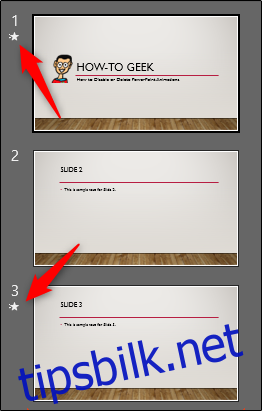
For å slette en animasjon fra ett objekt om gangen, må du først markere objektet.
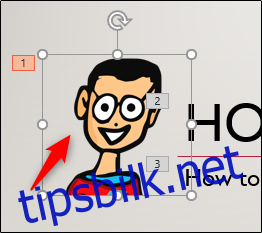
Gå deretter til fanen «Animasjoner» og velg «Ingen» fra listen over alternativer.
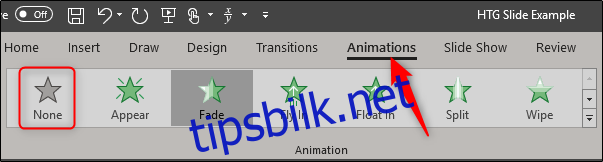
Dette fjerner animasjonen fra det valgte objektet. Prosessen er den samme for å slette animasjoner fra flere objekter samtidig. Hold Ctrl-tasten nede mens du markerer flere objekter, og fjern deretter animasjonene ved å velge «Ingen».
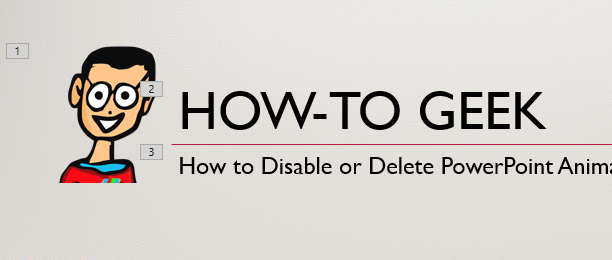
For å fjerne alle animasjoner på et lysbilde raskt, kan du markere alle objektene på lysbildet ved å trykke Ctrl+A. Deretter velger du «Ingen» på fanen «Animasjoner» for å fjerne alle animasjonene fra det aktuelle lysbildet.
Gjenta denne prosessen for hvert lysbilde i presentasjonen. Snart vil presentasjonen din være fri for animasjoner.
Slå av animasjoner for hele presentasjonen
La oss nå si at du bare vil deaktivere animasjonene midlertidig i stedet for å slette dem fullstendig. Dette er nyttig hvis du planlegger å bruke presentasjonen med animasjoner i fremtiden. Fordelen med å slå av alle animasjoner for hele presentasjonen er at du slipper å gå gjennom hvert enkelt lysbilde.
Gå til fanen «Lysbildefremvisning» og klikk på knappen «Konfigurer lysbildefremvisning».
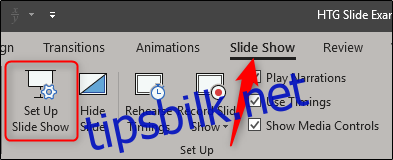
I vinduet «Konfigurer lysbildefremvisning» velger du «Vis uten animasjoner» og klikker på «OK».
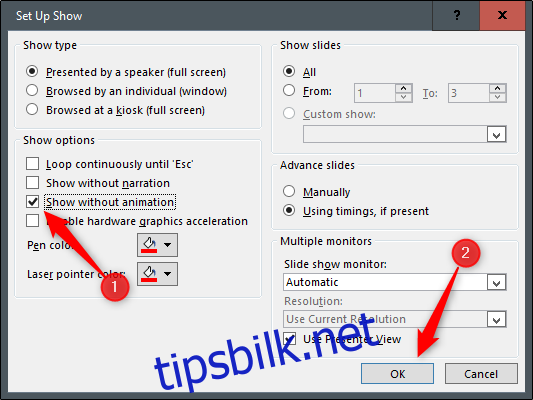
Alle animasjonene i presentasjonen er nå deaktivert. For å aktivere dem igjen, går du tilbake og fjerner markeringen for «Vis uten animasjoner».